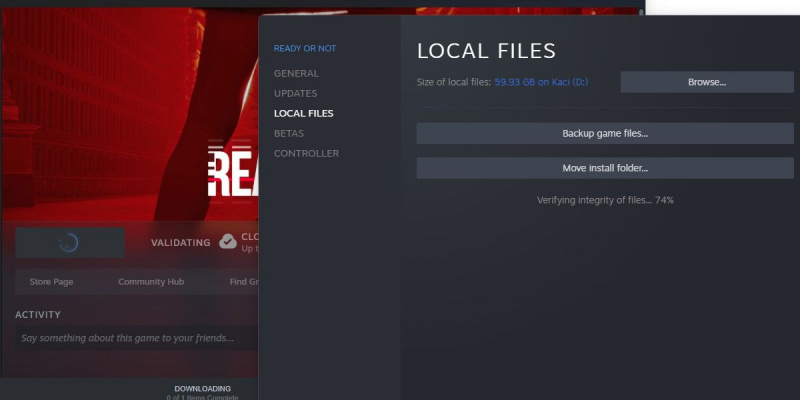Ready or Not هي بالفعل لعبة صعبة للتشغيل بسلاسة على Windows. إذن ما الذي يفترض بك أن تفعله عندما يبث خطأ مربكًا؟
كيف يمكنني فرز بريد جوجل حسب المرسل
في بعض الأحيان ، عند محاولة تشغيل Ready or Not على جهاز كمبيوتر يعمل بنظام Windows ، سيؤدي ذلك إلى ظهور خطأ Createprocess () Returned 570. وعلى الرغم من صعوبة معرفة سبب حدوثه بالضبط ، فإليك كيفية إصلاحه في Ready or Not.
اجعل فيديو اليوم
ما هو الخطأ 'Createprocess () Returned 570' في Ready or Not for Windows؟
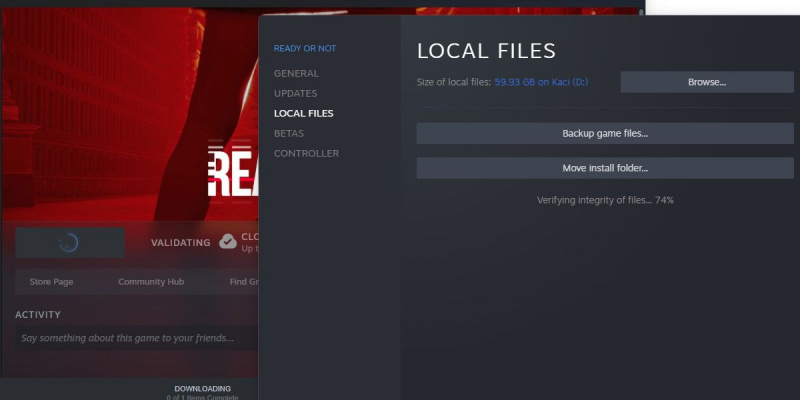
هذا الخطأ شائع نسبيًا في ألعاب Unreal Engine ؛ ومع ذلك ، نادرًا ما يظهر للمستخدم النهائي.
في حالة Ready or Not ، فإن رسالة الخطأ هذه تتعلق على الأرجح ببرنامج مكافحة الفيروسات الذي يتسبب في حدوث مشكلات في مكان ما على طول الخط. عادةً ما يعني هذا أنه تتم إزالة برنامج مكافحة الغش في اللعبة بواسطة ماسح الفيروسات.
على الرغم من ندرتها ، فقد تم الإبلاغ عن إصلاح هذه المشكلة عن طريق التحقق من ذاكرة التخزين المؤقت لـ Steam.
إذا لم تكن متأكدًا من كيفية القيام بذلك ، فمن الجدير مراجعة دليلنا حول استكشاف أخطاء ألعاب Steam على Windows .
كيفية إصلاح خطأ 'Createprocess () الذي تم إرجاعه 570' في جاهز أم لا
إذا لم تنجح إصلاحات Steam العامة ، فقد حان الوقت للدخول في بعض الحيل المحددة لتحرّي الخلل وإصلاحه.
1. قم بتعطيل برنامج مكافحة الفيروسات الخاص بك
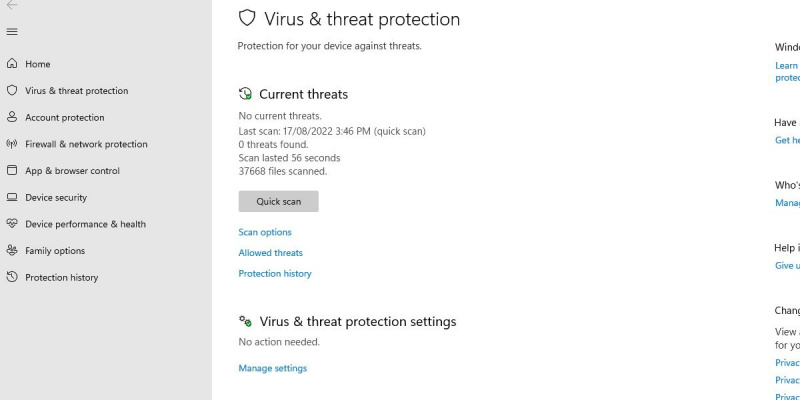
أسرع طريقة لمعرفة ما إذا كان برنامج مكافحة الفيروسات الخاص بك يسبب المشكلة هو ببساطة تعطيله.
سواء كنت تستخدم برنامج Microsoft Windows Defender أو برنامج جهة خارجية ، قم بتعطيل برنامج مكافحة الفيروسات وحاول تشغيل اللعبة. لدينا دليل على كيفية تعطيل Windows Defender ، ولكن إذا كنت تستخدم أداة جهة خارجية ، فتحقق من وثائقها حول كيفية إيقاف تشغيلها.
كيفية ترك دردشة جماعية imessage
هناك أيضًا فرصة جيدة لأن تؤثر برامج مكافحة البرامج الضارة الشائعة على لعبتك. تحقق من وجود أي وجميع البرامج التي لديها القدرة على إزالة الملفات من جهاز الكمبيوتر الخاص بك.
2. أضف مجلد اللعبة إلى قائمة استبعاد مكافحة الفيروسات
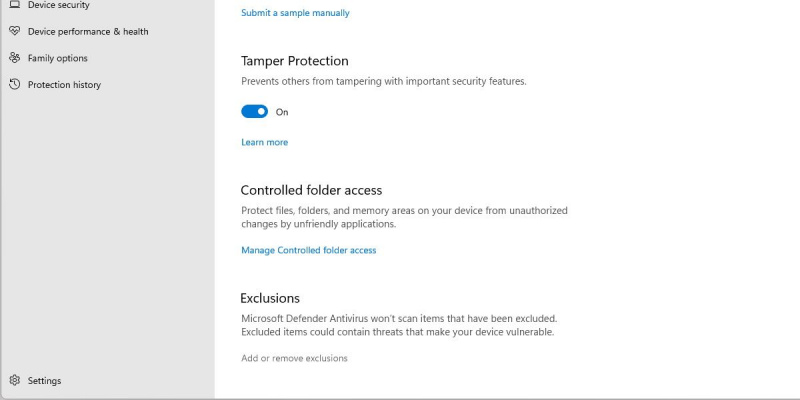
إذا كنت قادرًا على تشغيل اللعبة أو الانضمام إلى خادم مع تعطيل برنامج مكافحة الفيروسات ، فسيتعين عليك إضافة مجلد اللعبة بالكامل إلى قائمة استبعاد برامج مكافحة الفيروسات.
ستختلف طريقة القيام بذلك بناءً على البرنامج الذي تستخدمه. لقد قمنا بتغطيتك إذا كنت بحاجة إلى ملف دليل حول كيفية إضافة استثناءات الأمان على Windows 11 .
خطأ واحد يمكن أن يعني أشياء كثيرة
قد يكون غير مفيد عندما تكون رسالة الخطأ غامضة مثل هذه الرسالة ، خاصةً عندما يكون الخطأ قد يعني أشياء مختلفة.
لحسن الحظ ، من النادر رؤية هذا الخطأ كمستخدم ، وإذا لم يكن برنامج مكافحة الفيروسات الخاص بك يعمل ، فمن المحتمل أن يكون خطأ في اللعبة هو الذي يسببه.